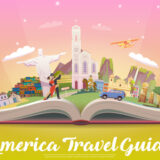この記事を読むのに必要な時間は約 13 分です。

この記事は
「HHKB高いけど、買うメリットってあるの?
デメリットも合わせて知りたい」
「HHKBってどんな人に向いてるの?」
筆者が1ヶ月間
Happy Hacking Keyboard Professional HYBRID Type-S 英語配列/墨を
使い倒して感じたことをお伝えします!
1.HHKBキーボードを買ってよかったと思えるメリット
筆者は、どちらかというとビジュアル重視派です。
見た目から入ります。
無刻印なので無駄な装飾が一切ない。
ずっと見ていられるほどシンプルでかっこいい。

とろけるような甘い音。
カタカタカタ。
ずっと聴いていたくなるような音。
とにかく打鍵音が心地いいので
その音を聴きたいがために打ってる?みたいな
気持ちになります。
これまでは
MacBook Airのキーボード一択でしたが
HHKBを一度触っただけで
もう戻れない。
Macに戻れなくなります。

無刻印モデルですので
どのキーがどの文字を表示できるのかは
覚えていなければ
確実に打つことは難しくなります。
無刻印を実際に使ってみて
「ああ、完璧にキーポジションを覚えられていない」
ということに気づくことができました。
使い倒して1ヶ月
毎日打ち込みつつ、ブラインドタッチを完璧にするために
現在も修行中です。
ブラインドタッチの練習に最適なキーボードだなと
実感しています。
「薄い財布」の社長である
南 和繁社長の会社では
「無刻印モデル」のHHKBを全社員に配布して
仕事の効率を図っています。
慣れないうちは
キーボードを見る → 画面を見る
行ったり来たりを繰り返すので
やはり作業をする時間が長ければ長いほど
ロスになります。
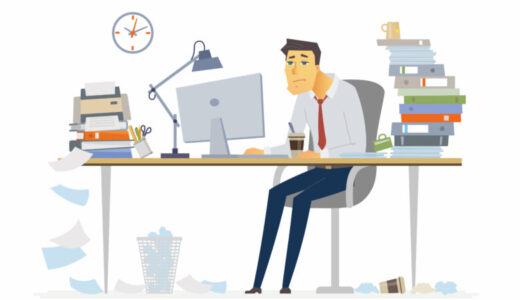
いかに打ち込む時間を最大に
無駄な時間を最小限にできるかを考えた時
キーボードを見ないで済む選択肢を取るというのは
賢明なのではないかなと感じます。
キーボードの底面に「チルト」があります。
ここで、キーボードの高さを調整することができます。

「カチリ」と音がするので
自分がどの高さにしたいのかを確認することができます。
●低

●中

●高

HHKBの背面を見るとこんな感じになっています。

◯電池を使用する場合
単3形電池が2本必要になります。
電池ボックスのカバーを取り付けると
「カチッ」と音が鳴ります。

◯USB Type-Cで給電する方法
USB Type-Cコネクタに
USB Type-Cケーブルを接続します。

背面に「DIPスイッチ」があります。

6つのスイッチを上下(オン・オフ)することで
自分好みの仕様にカスタマイズすることができます。
Mac OS/iPad OS/Windows
よく利用するOSの方を設定することが
タイピングをより楽に速くすることができます。
例えば、2番スイッチをオンにすると
Mac/iPad用に自動的に合わせてくれます。
6番スイッチをオンにすると
使いたい時にすぐに使える仕様にできます。
反対にオフにすることで
30分後、自動で電源オフにしてくれます。
筆者は、キーボードの電源を切り忘れることが多いので
6番スイッチはオフのままです。
自分の癖を知り、そこをカバーしてくれる
スイッチがあるのはありがたいです。
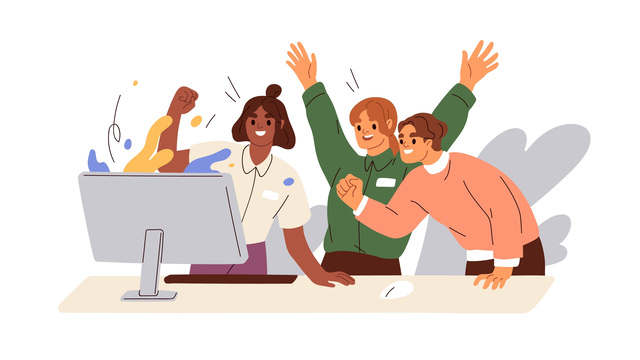
使用する機器のペアリング情報を
最大4台まで登録することができます。
例えば、MacやiPadなど、使うであろう機器を
先に登録することで、使いたい時に
パッと切り替えることができます。
筆者は、Mac、iPadでHHKBを使うので
真っ先に登録しました。
ストレスフリーで
お気に入りのキーボードを叩けるのは
最幸ですね!

2.HHKBのデメリット
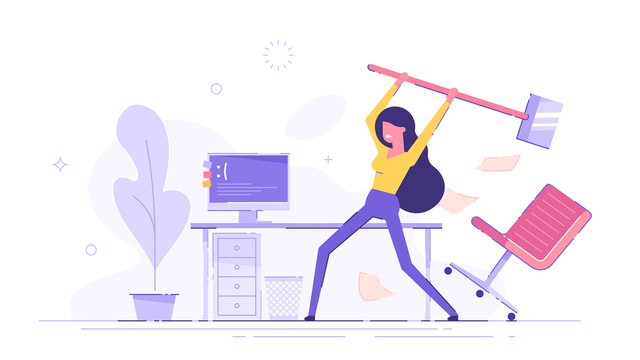
ブラインドタッチが完璧な人は慣れるのに
1時間もあればいけると思います。
ただ、ブラインドタッチに自信がない人
ちょっと微妙だなと感じる人は
慣れるのに時間がかかると思います。
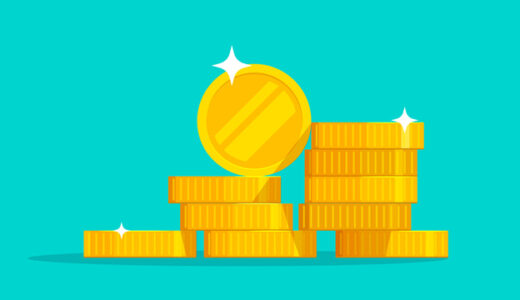
たかがキーボードで36,850円です。
やはり値段の壁は高い。
お財布と相談になります。
例えば、5年間毎日使い続けるとして
36,850(円)÷ 5(年)÷ 365(日)=20.19(円)
1日約20円の自己投資になりますね!
最高の打鍵音と打ちやすさで20円は安いと思います。
文字を打ち込むことへのモチベも上がりますし!
科学的にも
「毎日長時間使う物にお金を多く使った方が幸福度が高い」
ことが立証されています。
文字を入力する時間が長ければ長いほど
仕事の効率に直結する仕事道具も
一軍の物を使いたいですね!
自分に合うのか、合わないのかは
実際に使ってみないとわかりません。
HHKBを購入して使ってみても
うーん、自分には合わなかったな〜と感じ
手放したユーザーさんもいます。
手放す時はメルカリなどを使って
売却することも可能です!

3.HHKBはどんな人に向いているか
◯予算に余裕がある人(ガジェットに3万円は許容範囲内)
◯とろける打鍵音を好む人
◯長時間文字入力する人(ブロガー、エンジニア)
◯ミニマムでシンプルなデザインを好む人
◯作業効率に自己投資は必須だと考えている人
4.まとめ
筆者がHHKBのキーボードの存在を知ったのは
ガジェットユーチューバーさんの動画を
拝見してからでした。
キーボードだけで
36,850円!!!
高級なキーボードすぎて
購入しようか、しまいか、正直迷いました。
もし、合わなかったらメルカリで売ればいいか♪と
楽天的な気持ちで購入しました!
キーボードを初めてカスタムしてみて
ドキドキしたし
ブラインドタッチに慣れたのも
HHKBを使い始めて1ヶ月経ってからです。
個人的には「買ってよかった!」と思っています!
どんどん使い倒して
作業効率化目指していきましょう!!

 kocha🐇głów blog
kocha🐇głów blog